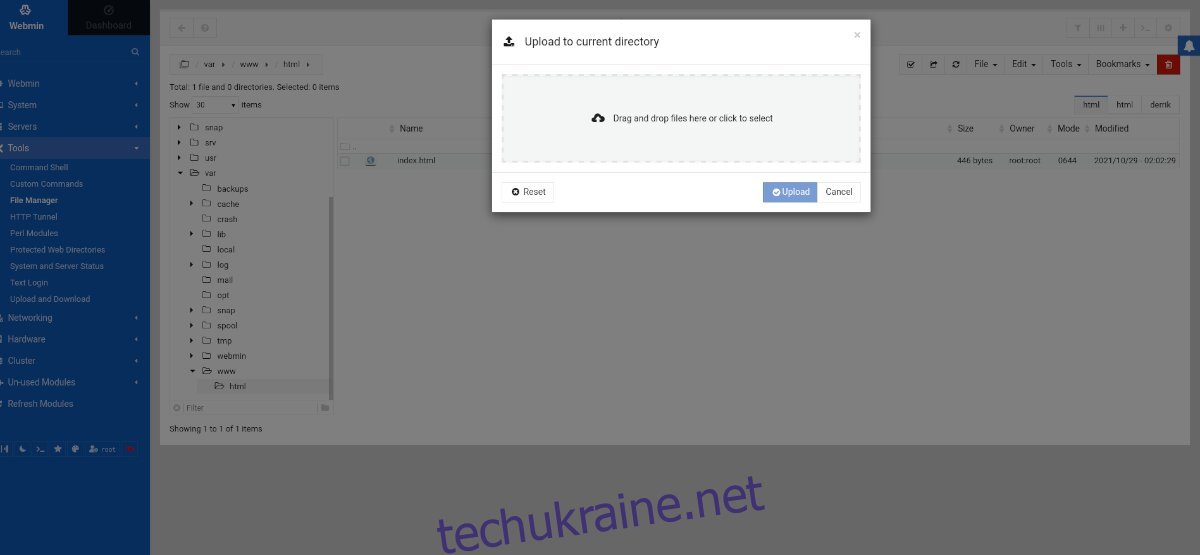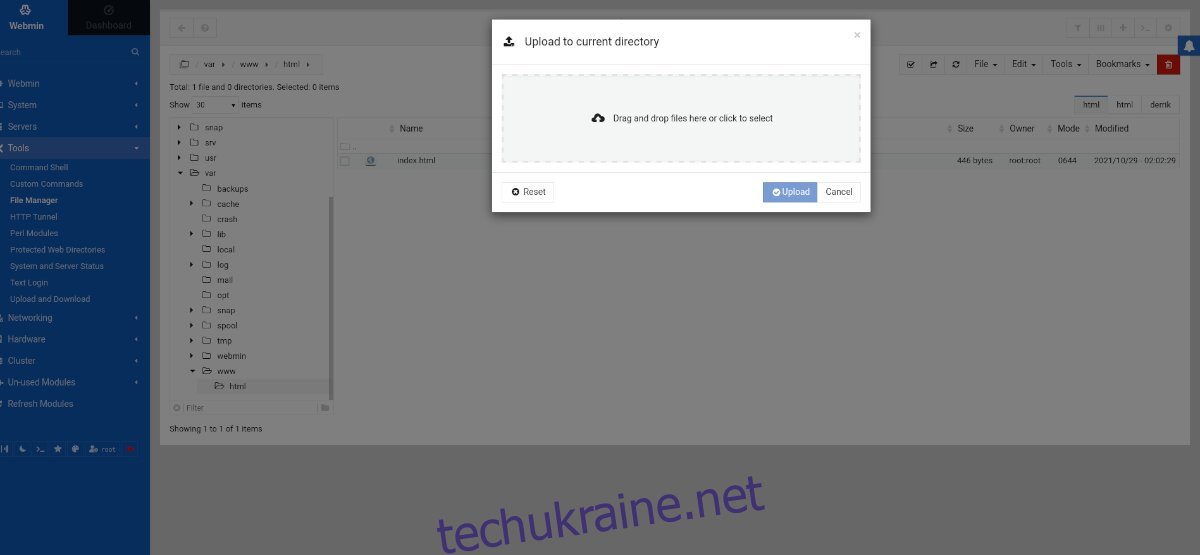Apache — чудовий інструмент для веб-сервера, який працює на Ubuntu. Однак це не найпростіше налаштувати. На щастя, якщо ви використовуєте Webmin у своїй системі Ubuntu Server, ви можете легко налаштувати його прямо в інтерфейсі Webmin.
Цей посібник покаже вам, як ви можете налаштувати веб-сервер Apache на сервері Ubuntu за допомогою Webmin. Ми також покажемо вам, як ви можете керувати ним за допомогою веб-інтерфейсу Webmin.
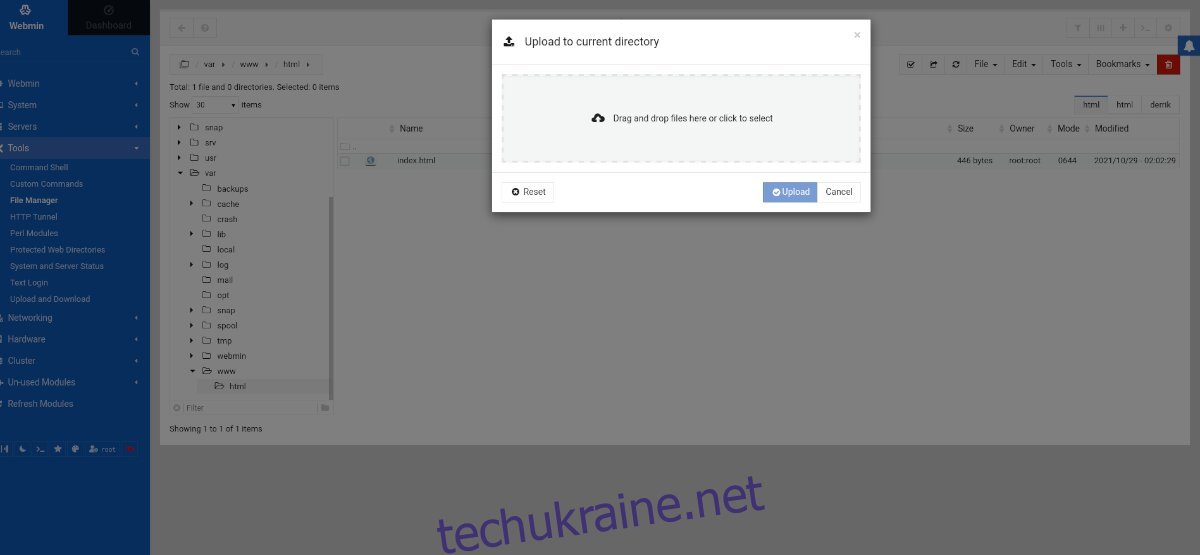
Установлення Webmin на сервері Ubuntu
Щоб використовувати вбудований модуль сервера Apache у Webmin, спочатку потрібно налаштувати інтерфейс веб-інтерфейсу Webmin. Однак налаштувати Webmin не так вже й складно. Щоб встановити його, запустіть вікно терміналу, SSH на сервері Ubuntu (або сядьте на нього фізично) і відкрийте командний рядок.
Отримавши доступ до командного рядка сервера Ubuntu, виконайте наступне, щоб запустити веб-інтерфейс Webmin.
wget http://prdownloads.sourceforge.net/webadmin/webmin_1.981_all.deb
sudo apt install ./webmin_1.981_all.deb
Якщо вам потрібні додаткові вказівки щодо налаштування Webmin на вашому сервері Ubuntu, перегляньте наш посібник щодо налаштування Webmin на сервері Ubuntu.
Встановлення пароля root
Якщо ви хочете використовувати веб-інтерфейс Webmin на вашому сервері Ubuntu, вам потрібно буде мати доступ до пароля root і облікового запису root. Ubuntu блокує пароль root за замовчуванням з метою безпеки.
Щоб встановити пароль root, спочатку увійдіть до root за допомогою команди sudo -s.
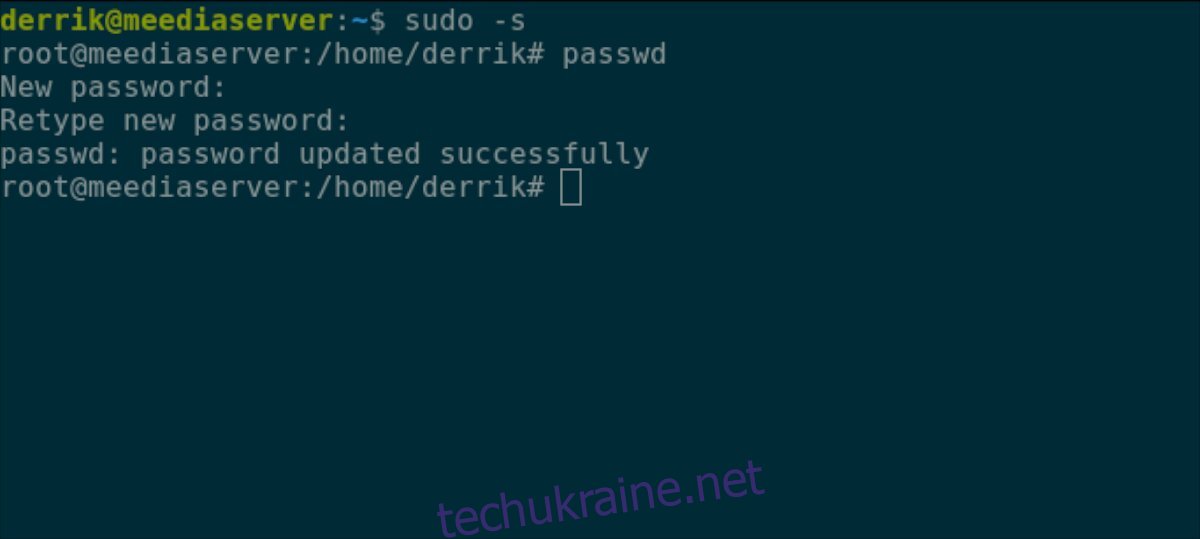
sudo -s
Після отримання root-доступу можна встановити пароль. Використовуючи команду passwd, скажіть Ubuntu, що ви хочете встановити пароль root. Переконайтеся, що пароль root запам’ятовується та надійно.
Примітка: якщо вам потрібна допомога зі створення надійного пароля, натисніть тут.
passwd
Налаштувавши обліковий запис root, ви зможете ввійти до веб-інтерфейсу Webmin. Щоб отримати доступ до веб-інтерфейсу Webmin на сервері Ubuntu, відкрийте нову вкладку браузера. Потім перейдіть за URL-адресою, наведеною нижче.
http://YOUR_UBUNTU_SERVER_IP_ADDRESS_OR_HOSTNAME:10000
Зауважте, що ви повинні ввести «root» у поле імені користувача для входу в Webmin і щойно створений пароль у полі пароля для входу.
Встановлення пакетів веб-сервера Apache на Ubuntu Server
Щоб налаштувати Apache на сервері Ubuntu за допомогою Webmin, виконайте наведені нижче покрокові інструкції.
Крок 1: Натисніть на меню зліва, щоб відкрити його параметри. Потім знайдіть розділ «Webmin» поруч із «Панель інструментів», знайдіть кнопку «Невикористані модулі» та натисніть на неї.
Крок 2: У розділі «Невикористані модулі» знайдіть кнопку «Веб-сервер Apache» та виберіть її, щоб отримати доступ до розділу модуля веб-сервера Apache.
Крок 3: У області модуля веб-сервера Webmin Apache ви побачите повідомлення. У цьому повідомленні зазначено: «Виконуваний файл /usr/sbin/apache2 сервера Apache не існує. Якщо у вас встановлено Apache, налаштуйте конфігурацію модуля, щоб використовувати правильний шлях».
Знайдіть зелену кнопку «Встановити зараз», щоб запустити процес встановлення на вашій системі Ubuntu Server.
Крок 4: Коли вибрано зелену кнопку «Встановити зараз», вона перетвориться на синю кнопку «Встановити зараз». Виберіть цю кнопку, щоб встановити всі пакети, необхідні для використання Apache на сервері Ubuntu.
Налаштування веб-сервера Apache у Webmin
Хоча налаштування за замовчуванням для вашого веб-сервера Apache є достатніми, ви можете змінити деякі параметри конфігурації. Ось як це зробити.
Крок 1. Знайдіть бічну панель Webmin і клацніть на ній мишею. Потім знайдіть розділ «Сервери» і клацніть на ньому мишею.
Крок 2: В області «Сервери» натисніть опцію «Веб-сервер Apache». Ця опція перенесе вас в область конфігурації веб-сервера Apache.
Крок 3: Знайдіть параметр, який ви хочете змінити, на своєму веб-сервері Apache. Опції включають «Процеси та обмеження», «Мережа та адреси», «Типи MIME», «Різне», «Файли параметрів для каталогу» тощо.
Додавання файлів на ваш веб-сервер Apache
Тепер, коли ваш сервер Apache запущено, настав час додати до нього кілька файлів HTML. Ось як це зробити за допомогою Webmin.
Крок 1. Натисніть на лівій бічній панелі в Webmin. Потім виберіть пункт меню «Інструменти» за допомогою миші.
Крок 2: В області «Інструменти» знайдіть опцію «Диспетчер файлів» і натисніть її, щоб відкрити програму менеджера файлів Webmin.
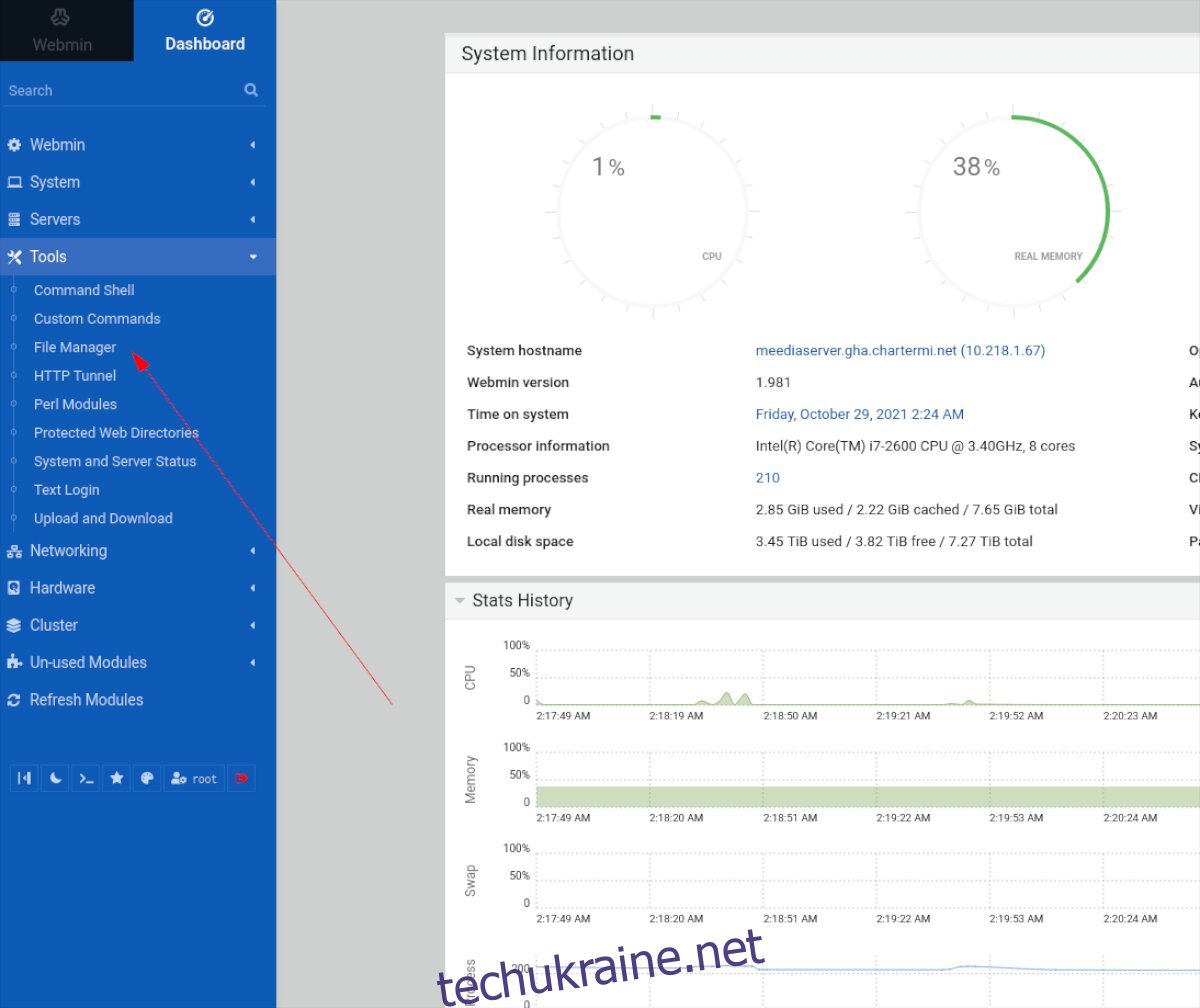
Крок 3: У файловому менеджері знайдіть «var» і двічі клацніть на ньому, щоб отримати доступ до каталогу /var/. Потім виберіть папку «www» і двічі клацніть на ній, щоб отримати доступ до папки /var/www/.
Крок 4: У папці /var/www/ знайдіть папку «html» і двічі клацніть її, щоб отримати доступ до веб-каталогу вашого веб-сервера Apache.
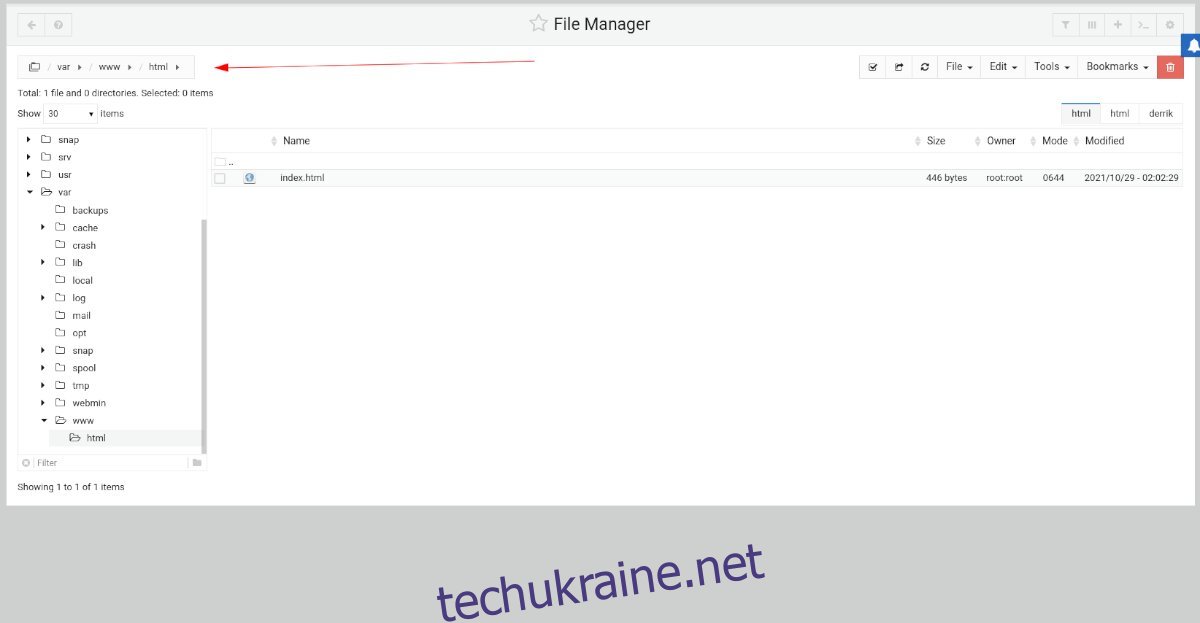
Крок 5: Усередині файлового менеджера Webmin виберіть мишею кнопку «Файл». Потім виберіть текст «Перетягніть файли сюди або клацніть, щоб вибрати», щоб завантажити новий HTML-документ на ваш сервер Apache.